
Este software manterá seus drivers ativos e funcionando, protegendo-o contra erros comuns de computador e falhas de hardware. Verifique todos os seus drivers agora em 3 etapas fáceis:
- Baixar DriverFix (arquivo de download verificado).
- Clique Inicia escaneamento para encontrar todos os drivers problemáticos.
- Clique Atualizar drivers para obter novas versões e evitar mau funcionamento do sistema.
- DriverFix foi baixado por 0 leitores este mês.
Vários usuários relataram ter recebido uma mensagem de erro dizendo Banco de dados de diretório ativo corrompido sempre que eles tentam arrancar um servidor executando o Windows Server 2008 ou 2008 R2.
Esse problema pode causar uma ampla gama de problemas às empresas, pois as impede de acessar e modificar dados dentro do banco de dados.
Neste artigo, exploraremos as melhores etapas de solução de problemas que você pode seguir para corrigir esse problema. Siga as etapas cuidadosamente para evitar complicações desnecessárias.
Como posso corrigir um banco de dados do Active Directory corrompido?
1. Verifique os problemas de banco de dados do Microsoft Active Directory
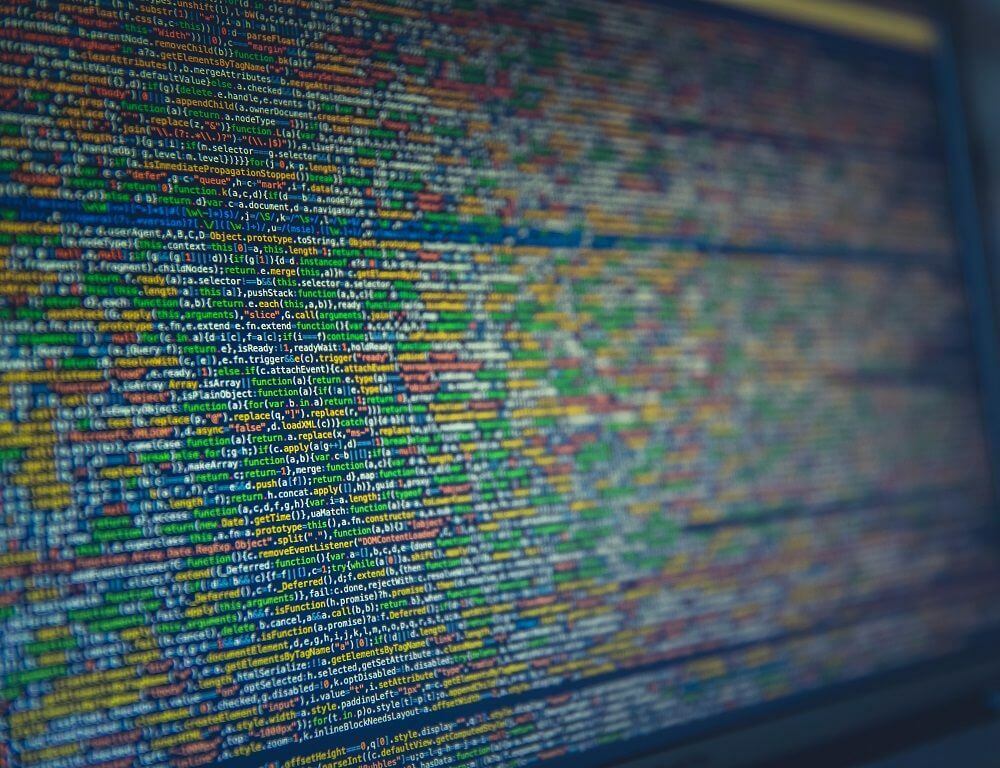
- Reinicialize o servidor e pressione o botão F8 chave -> escolha Modo de restauração dos serviços de diretório.
- Verifique a localização do Winnt \ NTDS pasta.
- Verifique todas as permissões na pasta mencionada acima.
- Verifique se o
Winnt \ Sysvol \ Sysvolé compartilhado. - Certifique-se de dentro do Sysvol pasta existe uma pasta com o nome do domínio.
- Aperte Win + X chaves -> iniciar PowerShell (Admin).
- Digite os seguintes comandos:
Informações de arquivos NTDSUTIL - Renomear o edb.chk arquivo e tente inicializar no modo normal.
- Se este método não permitir que você inicialize no modo normal, siga a próxima etapa.
2. Verifique a integridade do seu banco de dados

- Reiniciar em Modo de restauração do serviço de diretório novamente.
- Dentro do prompt de comando -> digite o comando
ESENTUTL / g “NTDS.dit” /! 10240/8 / v / x / o(use o caminho sem as aspas) - o caminho padrão éC: \ Winnt \ NTDS \ ntds.dit - Os resultados desse comando informarão se o banco de dados está corrompido.
- Para recuperar o banco de dados, digite este comando: Recuperação de arquivos NTDSUTIL.
- Se este procedimento mostrar um tipo de mensagem de erro Desistir -> use o comando:
ESENTUTL / p “NTDS.dit” /! 10240/8 / v / x / o(sem aspas). - Exclua todos os arquivos de log dentro do Diretório NTDS mas não mova ou modifique a ntds.dit Arquivo.
- Dentro de Prompt de comando -> tipo Integridade de arquivos NTDSUTIL.
- Se a verificação for concluída com sucesso, digite este comando e execute-o:
Tipo de prompt NTDSUTIL: Análise de banco de dados semântica Go - Os resultados indicarão que o processo de Análise foi concluído com sucesso.
- Modelo Desistir para fechar o Prompt de Comando.
- Reinicialize o servidor para Modo normal.
Neste artigo, exploramos algumas das melhores etapas de solução de problemas a serem executadas para corrigir o Banco de dados de diretório ativo corrompido erro.
Informe-nos se este guia o ajudou a resolver seu problema, usando a seção de comentários abaixo.

![Windows 10 bipando no modo de espera [CORREÇÃO DO TÉCNICO]](/f/76fc52298f513b9e34597bd62118c670.jpg?width=300&height=460)
![Como consertar o sistema requer SMB2 ou erro superior [QUICK FIX]](/f/06672630bcec611840c5677070dd5b2a.jpg?width=300&height=460)